亲爱的电脑小伙伴,你是否也和我一样,对那些占着电脑内存、时不时跳出来的小家伙——Skype for Business,感到有些头疼呢?别急,今天就来教你几招,轻松把这个小捣蛋鬼从你的Office大家庭中请出去,让我们的电脑世界恢复宁静!
一、Skype for Business,你OUT了!
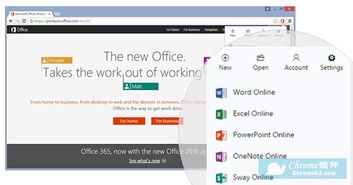
你知道吗,Skype for Business虽然功能强大,但在我国的使用率并不高。而且,它还可能偷偷地开机自启动,消耗你的电脑资源。所以,是时候给它来个“大扫除”了!
二、Office里的小秘密

想要从Office中删除Skype for Business,其实很简单。首先,你得打开电脑,进入桌面,双击计算机图标,进入页面后,点击上方的打开控制面板选项。
三、找到Skype for Business的小窝

在打开的控制面板页面,找到程序下的卸载程序选项,点击进入。这里,你会看到一大堆软件,别急,找到Microsoft Office 2016软件,右键点击,选择更改选项。
四、Skype for Business,再见啦!
在弹出的Microsoft Office窗口中,点选上添加或删除功能,然后选择右下角的继续。接下来,在弹出的自定义程序中,找到Skype for Business,将其前面的开关关闭。然后继续点击继续,确认Skype for Business已经退出,就卸载完成了!
五、其他方法,一网打尽
当然,除了上述方法,还有一些其他的小技巧,也能帮助你轻松删除Skype for Business。
1. 通过控制面板删除
打开控制面板,选择程序和功能,找到Skype,右键点击卸载即可。
2. 通过命令行删除
对于有一定技术水平的你,可以通过命令行来删除Skype。打开命令提示符,输入Get-AppxPackage -User username,找到要删除的应用项,复制实际的PackageFullName,然后运行Remove-AppxPackage PackageFullName命令。
3. 通过Windows设置卸载
在Windows设置中找到应用,然后在应用和功能中搜索Skype,找到后选择卸载。
六、注意事项
在删除Skype for Business之前,请确保它已经完全退出。另外,删除后,相关的配置和数据也会被删除,所以请提前备份重要数据哦!
七、
亲爱的电脑小伙伴,现在你学会如何从Office中删除Skype for Business了吗?快来试试吧,让你的电脑世界恢复宁静,工作更高效!记得分享给你的朋友哦!
